- ASEAN (English)
- Australia/New Zealand (English)
- Belgique (Français)
- België (Nederlands)
- Brasil (Português)
- Canada (English)
- Canada (Français)
- Deutschland (Deutsch)
- España (Español)
- France (Français)
- India (English)
- Indonesia (Indonesian)
- Italia (Italiano)
- Latinoamérica (Español)
- Middle East/North Africa (English)
- Nederland (Nederlands)
- Polska (Polski)
- Portugal (Português)
- Singapore (English)
- Türkiye (Türkçe)
- United Kingdom (English)
- United States (English)
- 中国 (简体中文)
- 台灣 (繁體中文)
- 日本 (日本語)
- 대한민국 (한국어)
메뉴 열기 메뉴 닫기
탐색
홈 화면
홈 화면을 사용하면 드라이브 상태를 확인하고, Toolkit 활동을 설정하며, 볼륨을 안전하게 꺼내는 등의 작업을 수행할 수 있습니다.
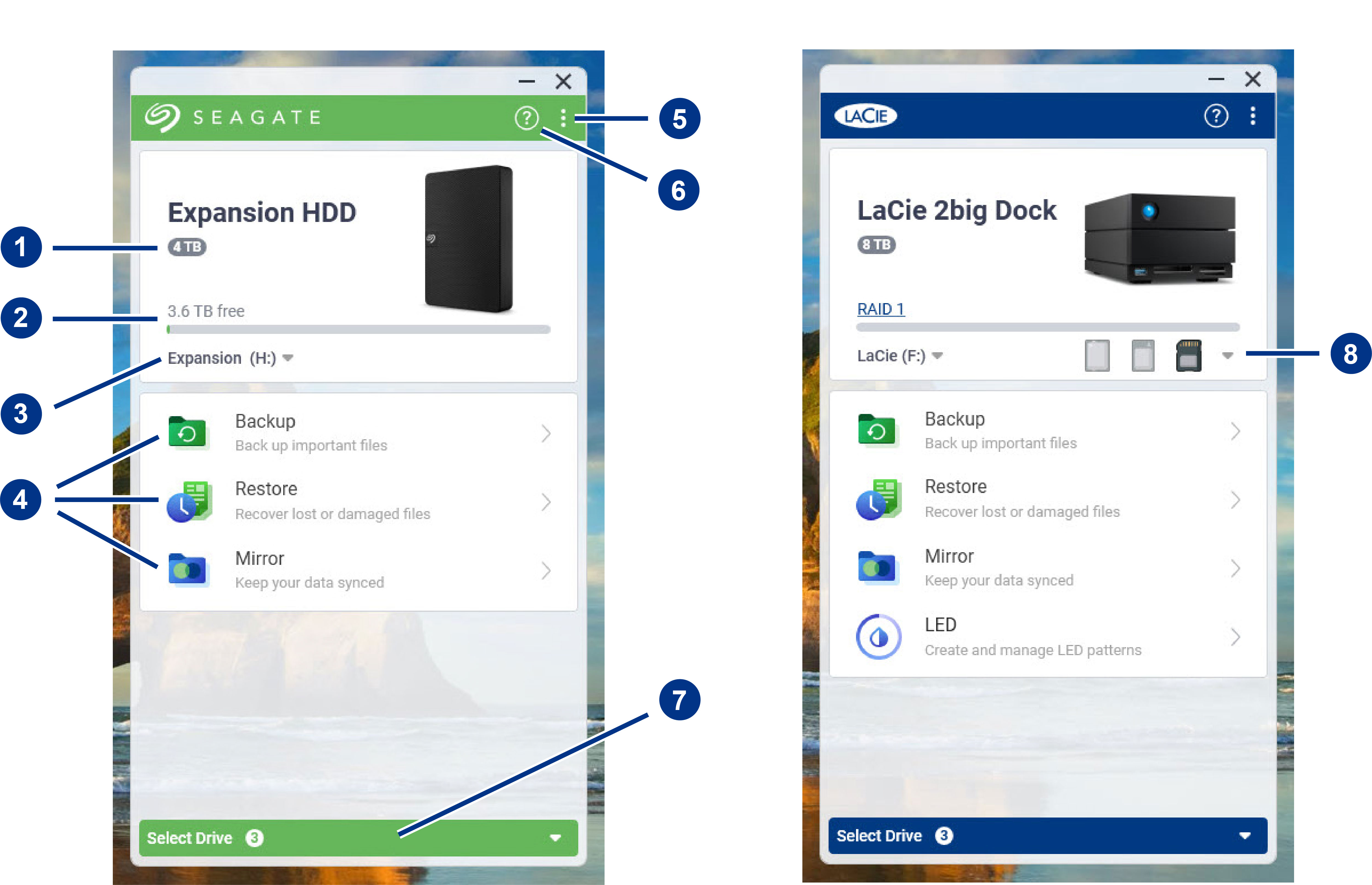
- 드라이브 용량 - 드라이브의 스토리지 용량을 확인합니다.
- 사용 가능 용량 - 사용할 수 있는 스토리지 용량을 확인합니다.
- 볼륨 보기/꺼내기 - 드라이브의 용량을 확인하거나 볼륨을 안전하게 꺼냅니다.
- 활동 - 클릭하여 활동을 설정하거나 편집합니다.
- 자세한 내용 - 아이콘을 클릭하여 설정을 변경하거나 Toolkit을 종료합니다.
- 도움말 - 아이콘을 클릭하여 드라이브와 관련한 지원을 받습니다.
- 드라이브 선택 - 클릭하여 다른 드라이브를 선택합니다(여러 드라이브가 연결된 경우).
- 스토리지 카드 보기/꺼내기 - (카드 슬롯이 있는 장치만 해당) 클릭하여 삽입된 저장 카드에 대한 정보를 확인하거나 저장 카드를 안전하게 꺼냅니다.
Seagate 또는 LaCie 모델에 따라 Toolkit에 다른 활동이 표시될 수 있습니다. 드라이브에 따라 표시될 수 있는 활동은 다음과 같습니다(위 이미지 참조).
일부 Seagate 및 LaCie 모델은 백업/복원/Mirror 대신 Sync Plus를 지원합니다.
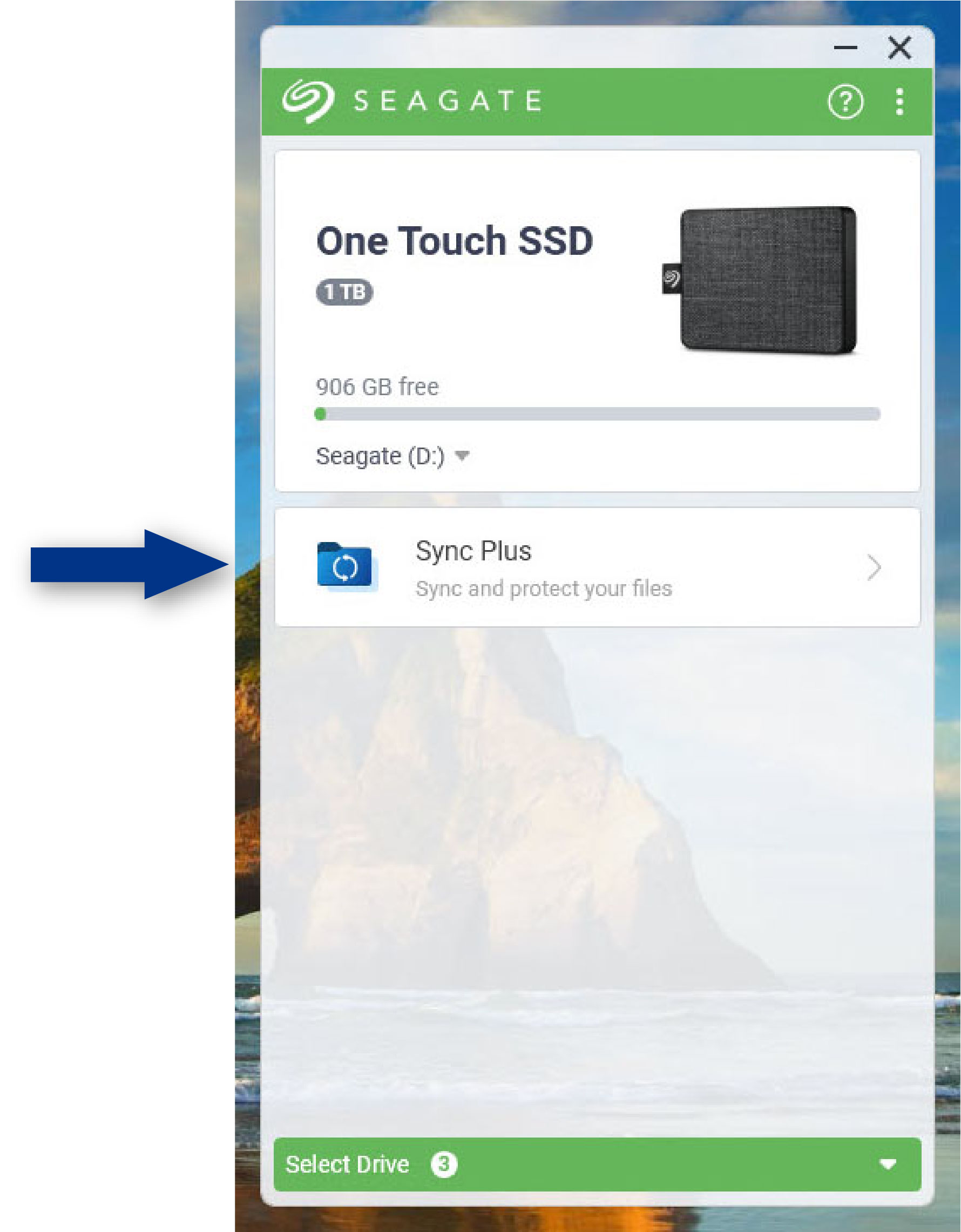
Seagate 및 LaCie 자체 암호화 드라이브(SED)에는 Seagate Secure 활동도 포함됩니다.
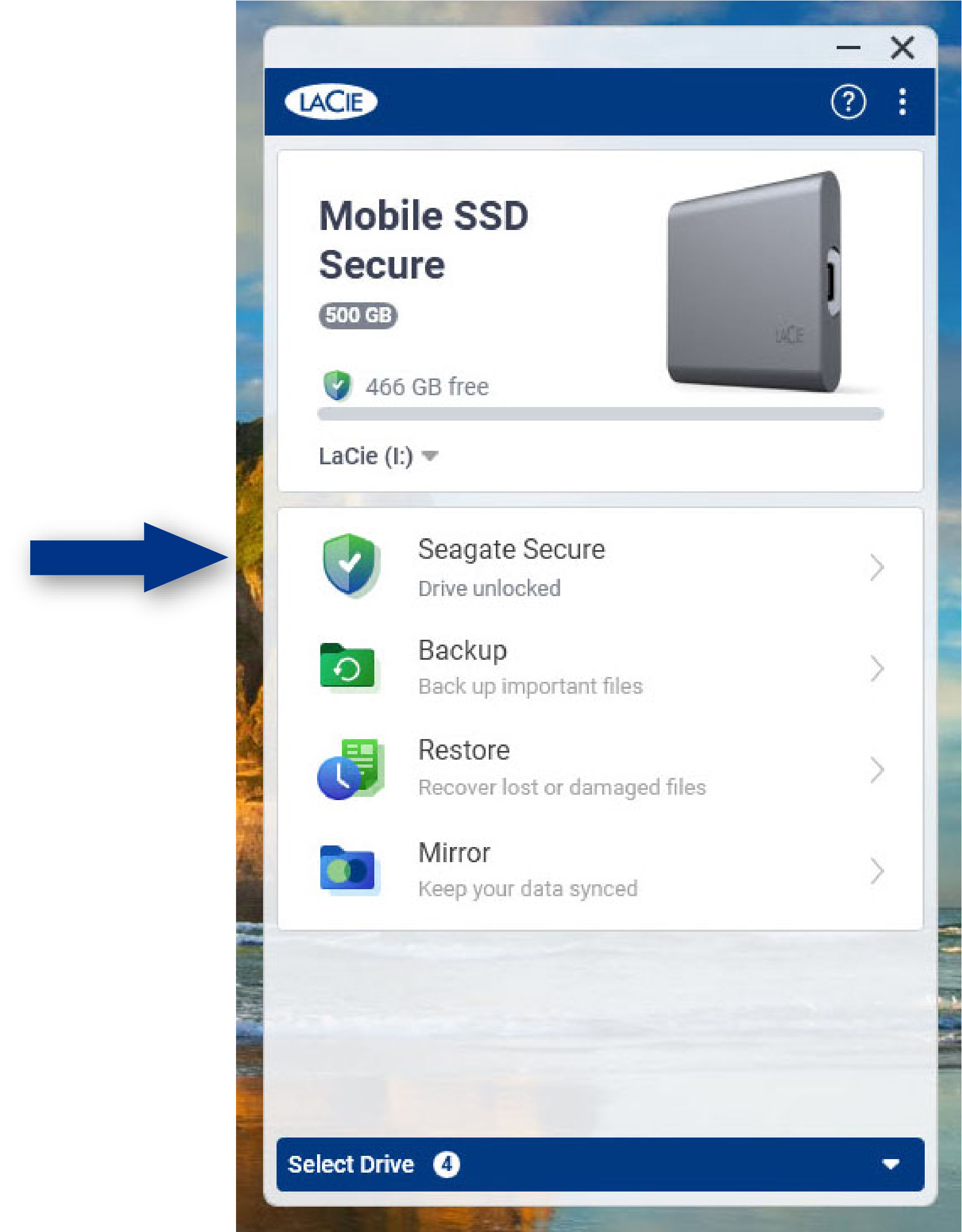
맞춤 설정 가능 LED가 장착된 드라이브에는 다음과 같은 RGB 또는 LED 활동이 포함됩니다.
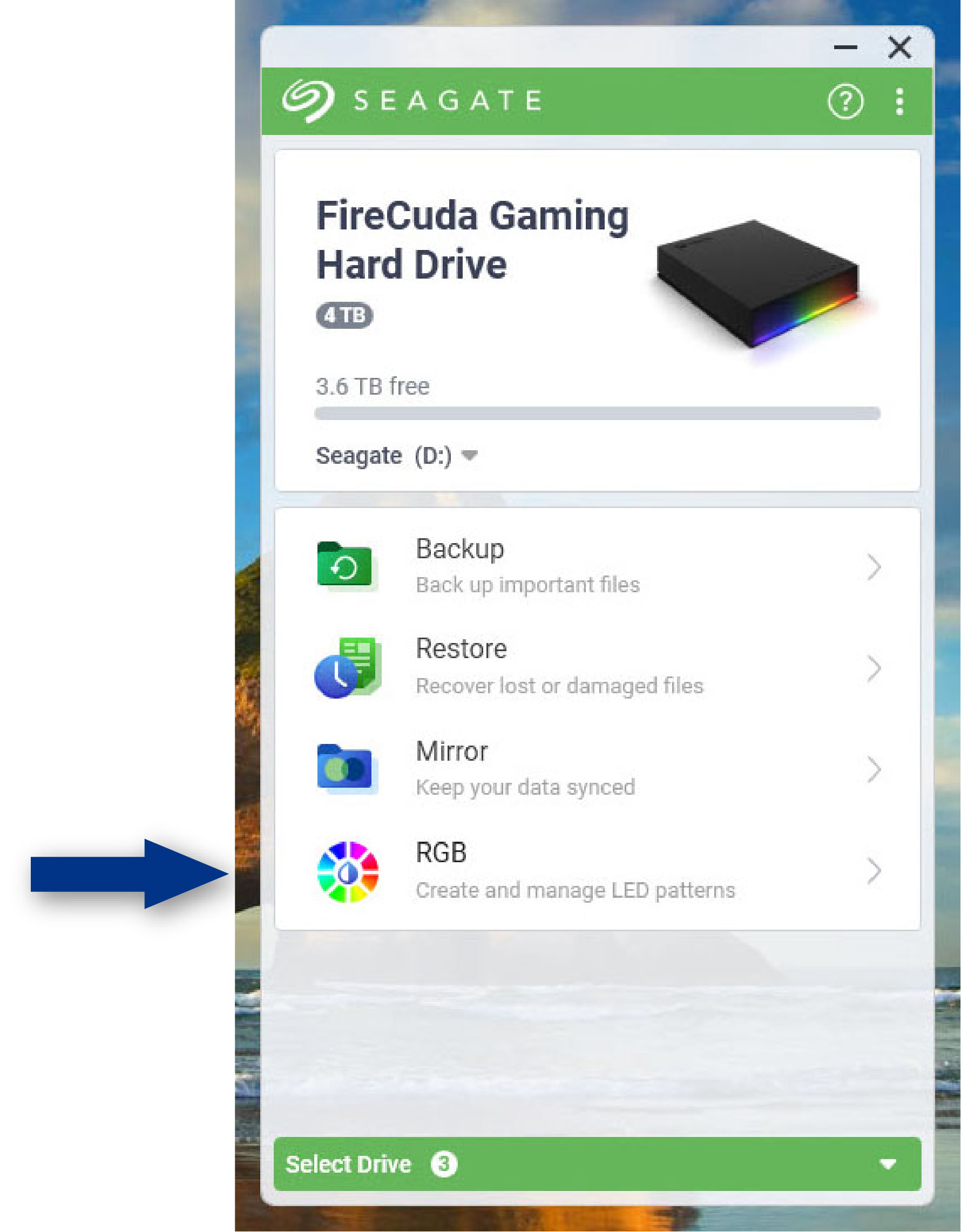
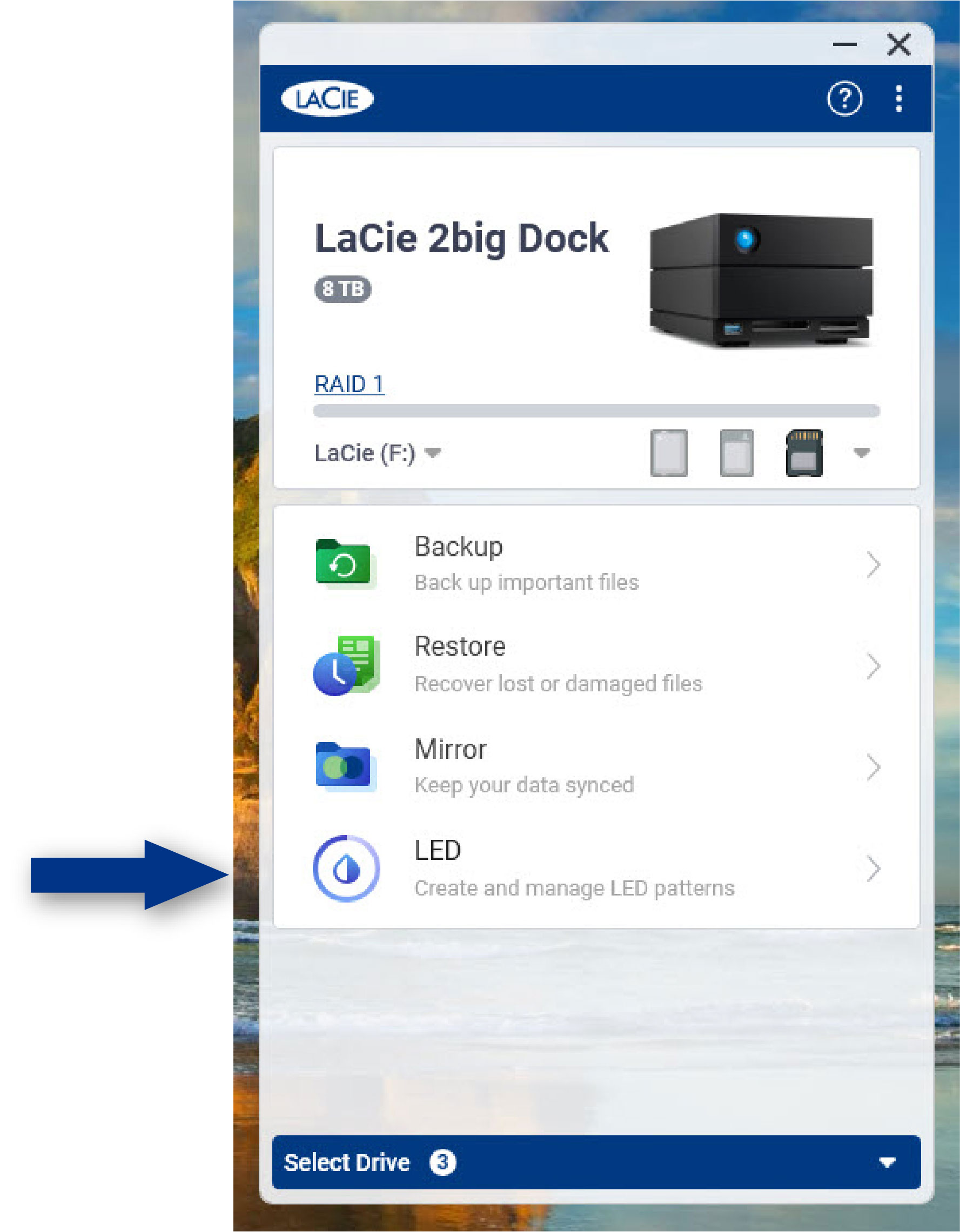
Toolkit의 이전 버전
이전에 Toolkit을 설치했고 최근에 앱을 업데이트하지 않은 경우 홈 화면이 다르게 표시될 수 있습니다.
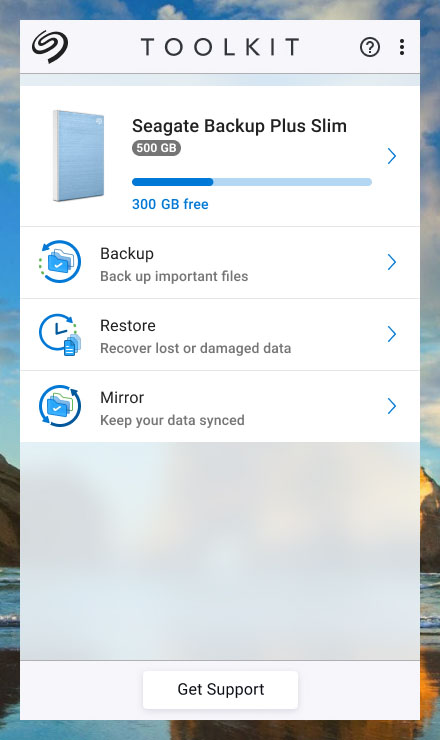
현재 및 이전 버전의 Toolkit을 사용하여 활동을 관리하는 방법에 대한 자세한 내용은 이 설명서의 활동 장에서 확인할 수 있습니다.
툴킷 사용 설명서